У деяких випадках також необхідно додати TXT-запис для підтвердження домену на Mail.Ru. Якщо послуга «Mail.Ru для домену» замовлялася через REG.RU, дану TXT-запис ви можете побачити в особистому кабінеті:
Як дізнатися TXT-запис для підтвердження домену на Mail.Ru
2 в розділі «Загальні відомості» клікніть Інформація про ручному налаштуванні сервісу.
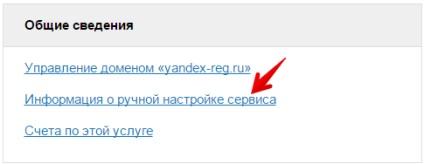
3 унікальна TXT-запис приведена в таблиці нижче:
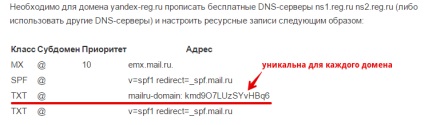
Процес додавання записів
Щоб додати DNS-записи відкрийте вашу панель управління і дотримуйтесь подальшої інструкції:
перейдіть в розділ Доменні імена та клікніть на ім'я необхідного домену:
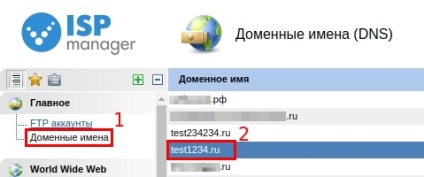
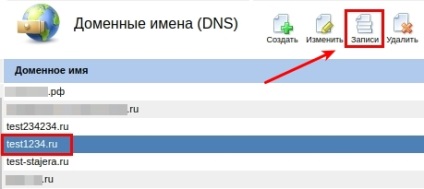
видаліть DNS-записи, встановлені за замовчуванням:
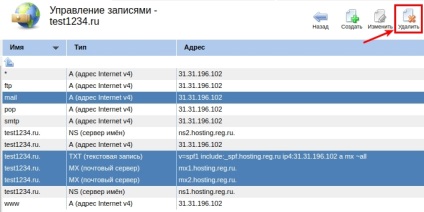
натисніть кнопку Створити в правому верхньому кутку і по черзі додайте DNS-записи пошти «Mail.Ru для бізнесу».
Додавання MX-записи:

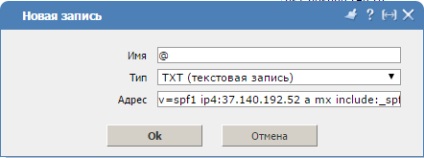
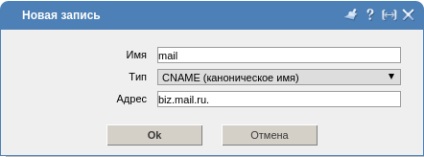
в уникненні конфлікту пошти «Mail.Ru для бізнесу» та пошти на хостингу, видаліть локальний поштовий домен. Для цього перейдіть в розділ Поштові домени. виділіть необхідний домен і натисніть Видалити.
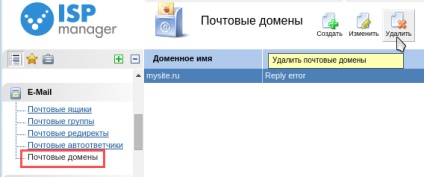
перейдіть в розділ Доменні імена. клікніть на ім'я необхідного домену та натисніть Записи.
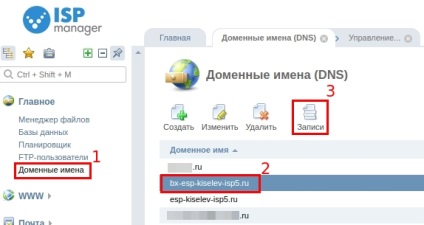
видаліть DNS-записи, встановлені за замовчуванням:
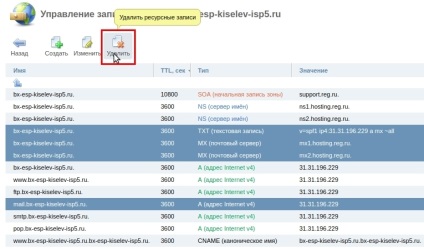
натисніть кнопку Створити в правому верхньому кутку і по черзі додайте DNS-записи пошти «Mail.Ru для бізнесу».
Додавання MX-записи:
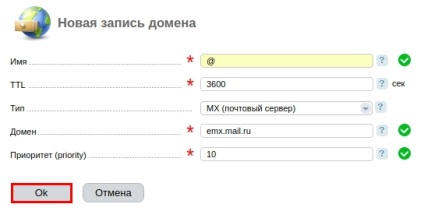
в уникненні конфлікту пошти «Mail.Ru для бізнесу» та пошти на хостингу, видаліть локальний поштовий домен. Для цього перейдіть в розділ Поштові домени. виділіть необхідний домен і натисніть Видалити.
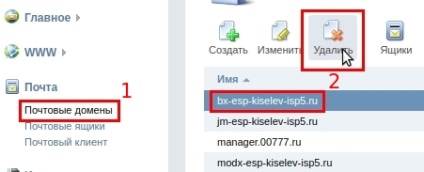
перейдіть в розділ Сайти та домени. розкрийте настройки домену, натиснувши кнопку Розгорнути. Виберіть Налаштування DNS.
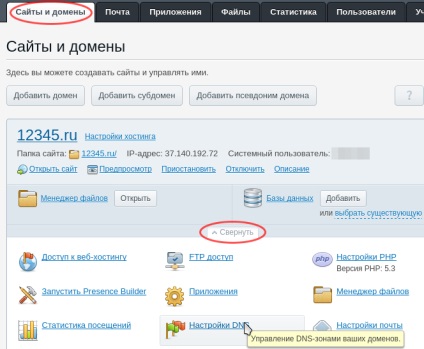
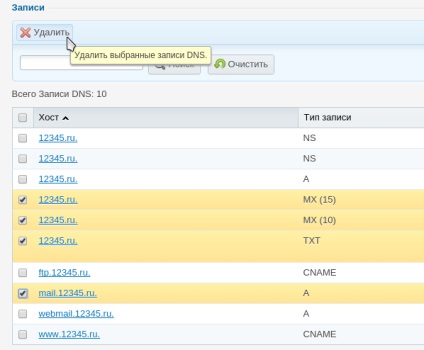
натисніть Додати Запис і по черзі додайте ресурсні записи, необхідні для пошти «Mail.Ru для бізнесу». Додавання запису MX:
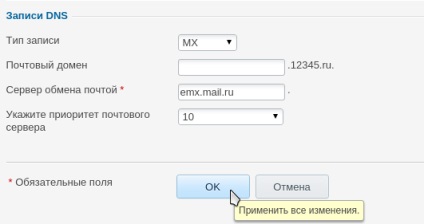
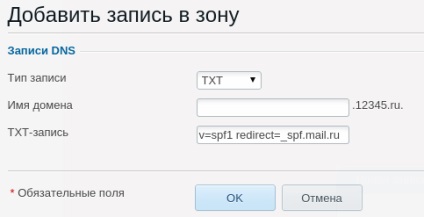
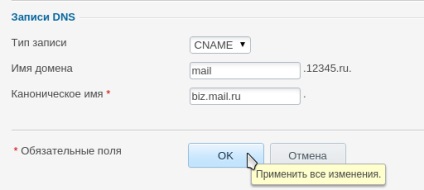
4 Це необхідно для того, щоб пошти «Mail.Ru для бізнесу" не конфліктувала з поштою на хостингу
Parallels Plesk Onyx 17
перейдіть в розділ Сайти та домени. розкрийте настройки домену, натиснувши кнопку Розгорнути. Виберіть Налаштування DNS.
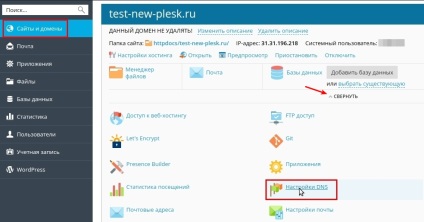
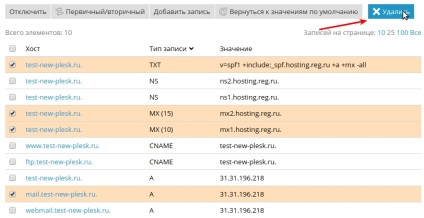
натисніть Додати Запис і по черзі додайте ресурсні записи, необхідні для пошти «Mail.Ru для бізнесу». Додавання запису MX:
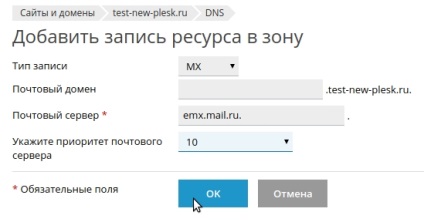
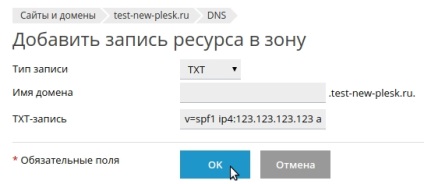
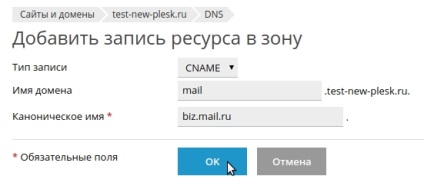
4 Це необхідно для того, щоб пошти «Mail.Ru для бізнесу" не конфліктувала з поштою на хостингу
перейдіть в розділ Запис MX.
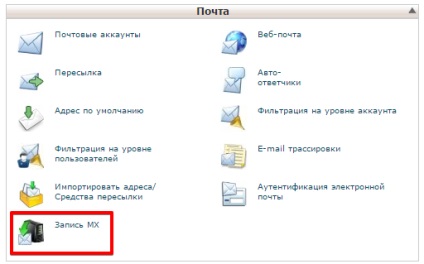
в випадаючому списку виберіть необхідний домен і видаліть MX-записи, встановлені за замовчуванням:
в блоці Додати новий запис пропишіть MX-запис пошти «Mail.Ru для бізнесу» та натисніть Add New Record.
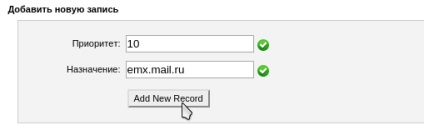
в блоці «Маршрутизація електронної пошти» виберіть пункт Віддалений Mail Exchanger і натисніть Змінити.
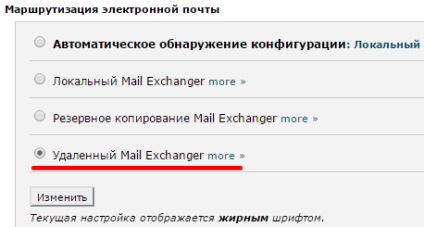
в випадаючому списку виберіть необхідний домен і навпаки CNAME-записи mail.імя_домена натисніть Редагувати.
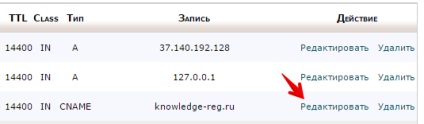
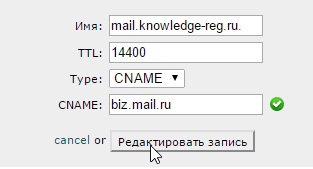
натисніть Редагувати навпроти TXT-записи і пропишіть TXT-запис для роботи пошти «Mail.Ru для бізнесу».
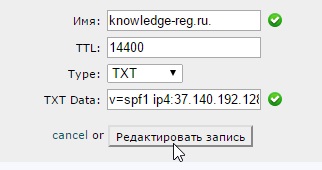
Для застосування змін натисніть Редагувати запис.
Всі права на матеріали, що знаходяться на сайті, охороняються відповідно до законодавства РФ. При повному або частковому передрукуванні
матеріалів сайту письмову згоду обов'язково. Торгові марки, логотипи і марки послуг, розміщені на даному сайті,
є власністю ТОВ «Реєстратор доменних імен Рег.ру» або третіх осіб.